في الآونة الأخيرة جاء موضوع البرامج الأقل المفضلة للناس. بدلاً من المشتبه بهم المعتادين - Microsoft Office ، Adobe Reader ، Norton Antivirus - فوجئت بالرد الجماعي لمجموعة من مستخدمي Mac و Windows: "iTunes stinks" (أو كلمات بهذا المعنى).
لا تكسب برامج الوسائط الخاصة بشركة Apple مكانًا على قائمتي الشخصية من المغامرات في الترميز السيئ (الذي تهيمن عليه منتجات Microsoft و Adobe) ، لكنني أعتمد على البرنامج بشكل أساسي بسبب المنتجات المساعدة: iPhone و iPad و iCloud و توافق ايتونز.
قصص ذات الصلة
- يعمل انقطاع Apple iTunes Store على قطع 20٪ من المستخدمين
- اي تيونز راديو مقابل باندورا
- لماذا لا يفاجئك أيتونز لـ Windows 8
- كيفية استرداد معرف حساب iTunes الخاص بك
وكما ورد في مراجعة iTunes 11 لـ CNET من تشرين الأول (أكتوبر) الماضي ، فإن واجهة البرنامج قد تحسنت كثيرًا من الإصدارات السابقة ، ولكنها لا تزال معقدة للغاية وكثيرًا من الخنازير التي تحتوي على الموارد. إن استخدام iTunes ببساطة للاستماع إلى بعض الموسيقى هو مثل استئجار لودر لزرع بعض الطماطم في الفناء الخلفي.
لقد صدمني التباين في صفحة iTunes الخاصة بـ Download.com بين تقييم الخمس نجوم لهذا البرنامج من قبل CNET Editors وتصنيفها من النجمتين من قبل المستخدمين.
نظرت إلى بديلين مختلفين تمامًا من برنامج iTunes: برنامج MediaMonkey المجاني لنظام Windows (متوفر أيضًا بإصدارين ذهبيتين بقيمة 25 دولارًا و 50 دولارًا) ونظام Ecotee PixiApps لنظام التشغيل Mac OS X و iOS. تشير صفحة Ecoute على Download.com إلى أن البرنامج يكلف 8 دولارات بعد فترة تجريبية مجانية لمدة 15 يومًا ، ولكن الأسئلة الشائعة في موقع PixiApps تنص على أن إصدار Mac مجاني نظرًا لوجود مشكلات وضع الحماية لـ Mac App Store. إصدار iOS من Ecoute يكلف 2.99 دولارًا.
(بديل لـ iTunes لنقل الوسائط من جهاز كمبيوتر يعمل بنظام Windows إلى جهاز iPhone أو iPad أو iPod هو مدير CopyTrans المجاني).
جميع المعلومات ملف وسائط الخاص بك في لمحة
في المرة الأولى التي تقوم فيها بتشغيل MediaMonkey ، يطالبك البرنامج بالتسجيل (اختياري) ولجعل البرنامج الافتراضي لتشغيل أنواع ملفات الوسائط المتعددة (قم بإلغاء تحديد بعض أو كل الأنواع المحددة مسبقًا للاحتفاظ بالمشغل الافتراضي الحالي). إذا قمت بتغيير الإعدادات الافتراضية ، فسوف يطالبك iTunes بتغييرها مرة أخرى إلى هذا البرنامج في المرة التالية التي يفتح فيها البرنامج.
بعد ذلك ، يطالبك MediaMonkey بتحديد المواقع على الكمبيوتر التي تريد مسحها لاكتشاف الوسائط الخاصة بك. يتم تحديد مجلد الموسيقى للمستخدم الحالي بشكل افتراضي.

يتم تحديد الخيار للبحث عن ملفات وسائط جديدة عند بدء التشغيل بشكل افتراضي ؛ يمكنك اختيار البحث عن الملفات بشكل مستمر. انقر فوق الزر "خيارات" لإجراء تغييرات أخرى ، مثل تمكين وضع الطرف المحمي بكلمة مرور.
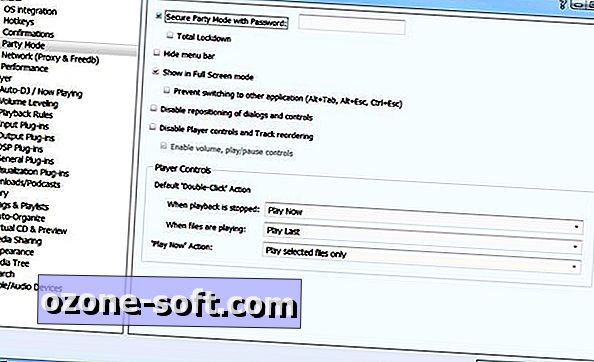
تحتوي شاشة MediaMonkey الرئيسية على أجزاء متعددة من Windows Explorer و File Explorer: شجرة مجلد في الجزء الأيمن ومحتويات المجلد على اليمين. تتضمن الفئات في الجزء الأيمن الموسيقى ، والكلاسيكي ، والفيديو ، وقوائم التشغيل ، وراديو Net (أدلة Shoutcast و Icecast) ، وويب (خمسة متاجر تجزئة موسيقة مشهورة).
يأخذ جزء من نافذة MediaMonkey الرئيسية بعض الوقت للتعود على. مكدسة فوق قائمة الأغاني التي تشبه iTunes ، هي أجزاء صغيرة تقوم بتصنيف المكتبة حسب النوع والألبوم والفنان. على أقصى اليمين هما اللعب الآن. تتضمن عناصر التحكم في التشغيل في أسفل الشاشة شريط صغير الحجم وأزرارًا لخلط الصوت ، وميزة auto-DJ ، وضوابط موازن الصوت ، وقوائم التشغيل (على الرغم من عدم وجود قوائم تشغيل iTunes الخاصة بك).
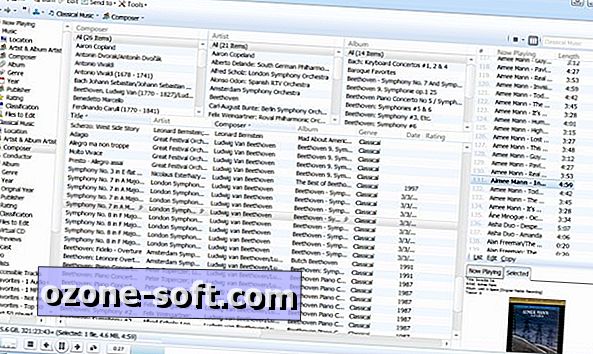
اكتشف استطلاع MediaMonkey لنظام بلدي 0574 ملف باستخدام إجمالي حوالي 25 جيجابايت من التخزين. تحتوي مكتبة iTunes على جهاز الكمبيوتر على 5،191 ملفًا وأكثر من 26 جيجا بايت من إجمالي السعة التخزينية (لاحظ أن المكتبتين تحتويان على العديد من العناوين المكررة - وليس خطأ MediaMonkey).
ميزة MediaMonkey المفضلة هي وحدة تحكم التشغيل الصغيرة التي تفتح عند تحريك الماوس فوق رمز البرنامج في شريط مهام Windows.
بعد التبديل بين iTunes و MediaMonkey لبضعة أيام ، جئت لأقدّر بعض الأشياء حول البرنامجين. (لاحظ أن الاختبار الخاص بي كان يقتصر على تشغيل الصوت وإدارة الملفات. لم أختبر حرق الأقراص المضغوطة أو مستوى الصوت على MediaMonkey ، ولم أستخدم التطبيق للمزامنة مع جهاز iPod أو iPhone.)
تتكلف النسخة الذهبية من MediaMonkey 25 دولارًا لترخيص إصدار 4.x و $ 50 للحصول على ترخيص مدى الحياة (والذي يطرح السؤال ، والذي يشمل مدى الحياة؟) تشتمل الميزات الذهبية على دعم لمجموعات موسيقية متعددة ، وتنظيم الملفات تلقائيًا ، وقوائم التشغيل التلقائية ، و الجودة "CD تمزيق.
Ecoute يتفوق على مشغل الموسيقى فون
حيث يقوم MediaMonkey بطرح ثماني فئات من المعلومات في نافذة واحدة كبيرة ، يقوم Ecoute بتخزين مكتبة iTunes الخاصة بك بشكل مريح في مربع غير مزعج يسرد فقط مجموعة من العناصر في كل مرة. (يمكنك تغيير حجم النافذة حتى ملء الشاشة ، لكنك لست بحاجة إلى ذلك).
يمكنك التنقل في مكتبتك من خلال قائمة منسدلة في الزاوية العلوية اليسرى. يظهر تقدم المسار الحالي في أعلى النافذة ، وتكون عناصر التحكم بالتشغيل في صف في الجزء السفلي.
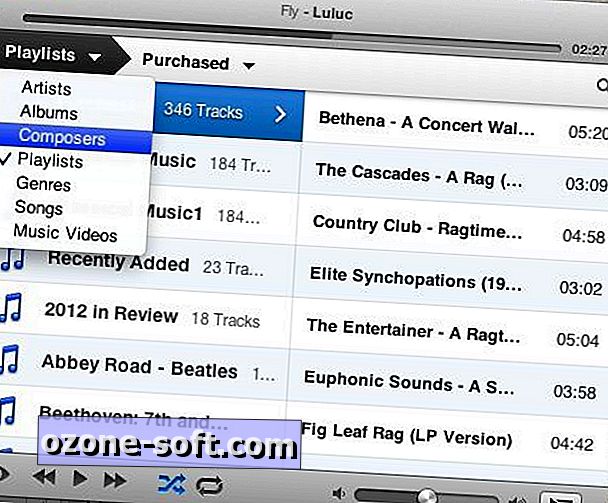
انقر على رمز مقلة العين في الركن السفلي الأيسر للتبديل إلى الغلاف الفني للفيلم الحالي وتقييمه. عند إيقاف تشغيل إعداد التبديل ، يظهر الرمز الموجود في الركن السفلي الأيسر من النافذة قائمة أبجدية من مكتبتك. عند التشغيل العشوائي ، تظهر المسارات القادمة في النافذة المنبثقة.
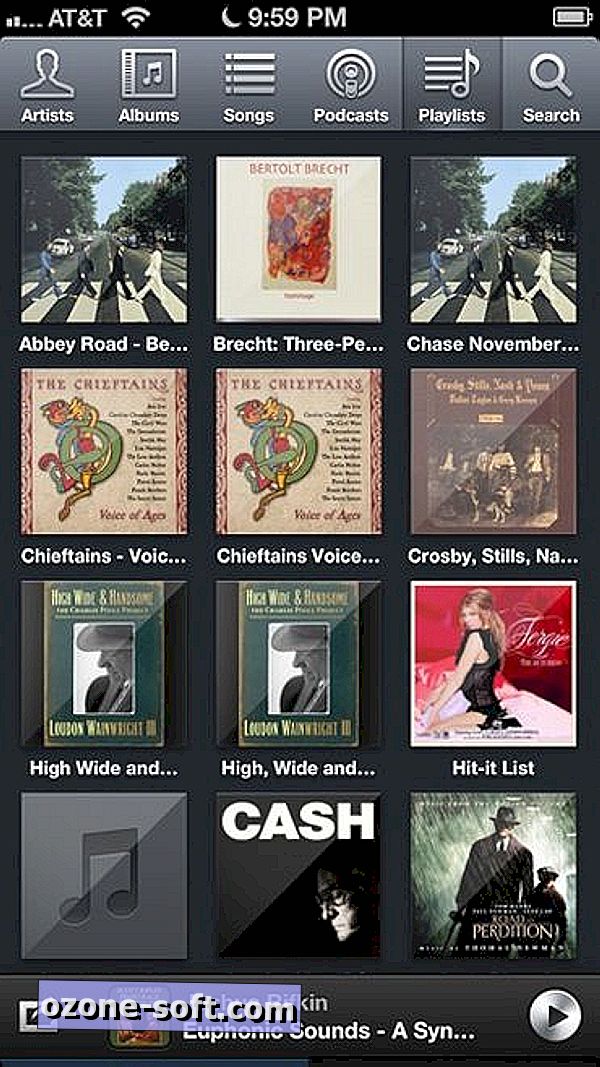
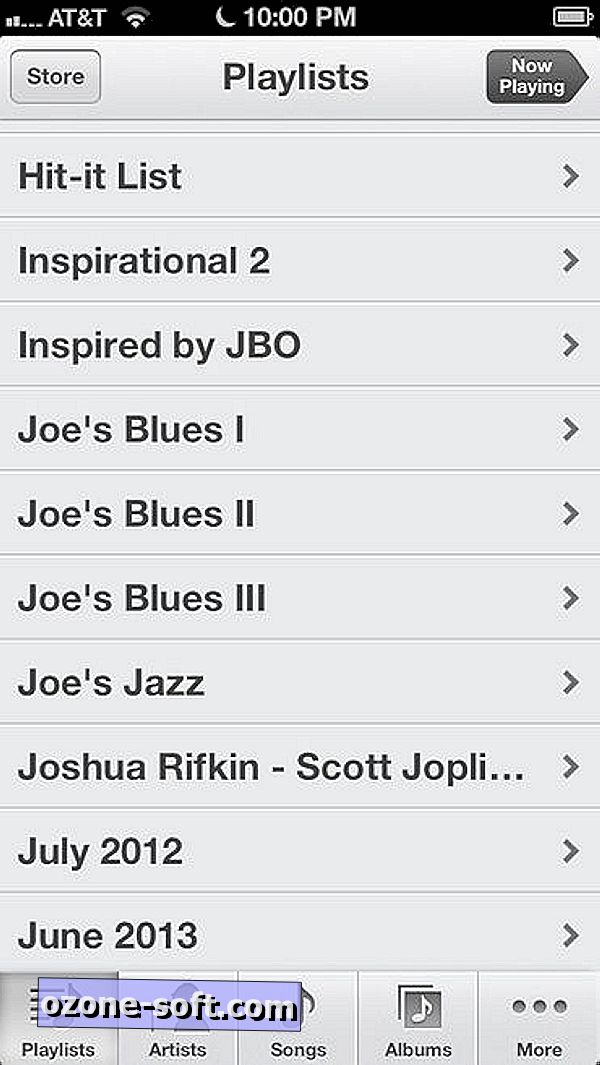
على عكس MediaMonkey ، يعرض Ecoute قوائم تشغيل iTunes الخاصة بك. حدد قائمة تشغيل على الجانب الأيسر من النافذة لعرض محتوياتها على الجانب الأيمن. عندما اختبرت Ecoute ، اضطررت أحيانًا إلى التبديل بين طرق العرض حتى يظهر شريط التمرير العمودي في النافذة.
على غرار عناصر التحكم في تشغيل شريط المهام في MediaMonkey ، تنقسم Ecoute إلى صورة مصغرة على سطح المكتب مع أزرار صغيرة للتوقف / اللعب ، إلى الأمام ، والعكس.
Ecoute يضيء حقا على اي فون. (كما هو مذكور أعلاه ، تبلغ تكلفة نسخة iOS من Ecoute $ 2.99.) يوفر لك كل من Ecoute و مشغل الموسيقى المدمج في iPhone خيارات العرض الأساسية نفسها: الفنانين ، الألبومات ، الأغاني ، قوائم التشغيل. يتيح لك مشغل iPhone تبديل أحد هذه الخيارات لـ Compilations أو Composers أو Genres. يحتوي تطبيق iPhone الخاص بـ Ecout على زر Podcasts ومربع بحث ينزلق داخل وخارج العرض.
الفارق الكبير بين التطبيقين هو ظهور قوائمهم. وباستثناء الصور المصغرة الصغيرة في عرض الألبوم ، فإن قوائم iPhone هي نصوص فقط ، لكن Ecoute تعرض صورة غلاف لكل مدخل عند توفرها.
الاختلافات الأخرى بين التطبيقين هي أكثر دقة. على سبيل المثال ، عند تحديد ألبوم في Ecoute ، تظهر التخفيضات في نافذة منبثقة. على iPhone ، تنزلق قائمة المسارات فوق قائمة الألبومات. يمنحك كلا التطبيقين خيار تبديل مسارات الألبوم.
عندما تستمع إلى الصوت في Ecoute ، فإن النقر المزدوج على زر iPhone يعرض عناصر التحكم في التشغيل على شاشة القفل تمامًا كما هو الحال عند استخدام تطبيق الموسيقى المدمج في الجهاز. يعمل Ecoute مع Siri أيضًا: عندما يكون التطبيق نشطًا ، قل "play" واسم الأغنية لبدء التشغيل في Ecoute.
افتح إعدادات الجهاز واختر Ecoute لتفعيل الاهتزاز والاختيار العشوائي للسلوك. تتيح لك الخيارات الأخرى تغيير طريقة عرض المشغل لإظهار المشغل عند تحديد مسار أو عندما يكتشف التطبيق عدم النشاط. يمكنك إلغاء تنشيط الضربات الشديدة اليسرى أو اليمنى للانتقال إلى المسار التالي أو السابق ، وتحويل البرنامج إلى الوضع الأيسر.
في الزاوية السفلية اليسرى من نافذة Ecoute ، يوجد زر يتيح لك إرسال Last.fm قائمة بالمقاطع الصوتية التي استمعت إليها في الساعتين الماضيتين. يمكنك أيضًا نشر رسالة حول المقطع الصوتي الذي يتم تشغيله حاليًا إلى خلاصة Twitter أو حالة Facebook.
من الأرجح أن أستخدم Ecoute على iPhone الخاص بي أكثر من جهاز Mac الخاص بي لأنني أحب الوصول بسهولة إلى متجر iTunes Store ، وإنشاء قائمة التشغيل ، وحرق القرص المضغوط ، بالإضافة إلى ميزات أخرى. بعض الناس نادرا ما يستخدمون أكثر من اللعب وأزرار التوقف على مشغل الموسيقى الخاص بـ iPhone. بالنسبة لهم ، قد لا تكون تحسينات واجهة Ecoute 3 دولارات. ولكن أي شخص يقضي الوقت في البحث عن مكتبة الموسيقى الخاصة بهاتف iPhone سيجد تطبيق Ecoute صفقة حقيقية.








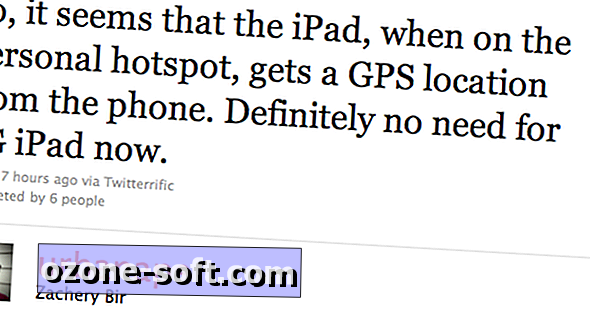



ترك تعليقك